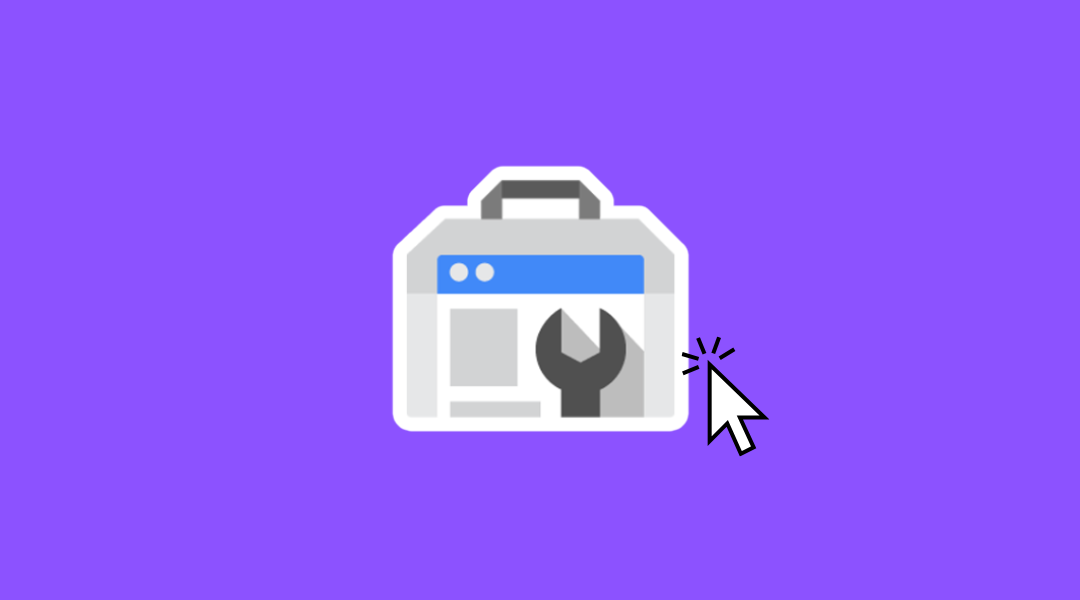إذا كنت تعمل على إدارة إدارة تحسين محركات البحث SEO لموقع إلكتروني، فمن المحتمل أنك تقضي وقتاً طويلاً في التنقل بين صفحات موقعك وبين أدوات مشرفي المواقع Google Search Console لتحليل أداء كل صفحة.
قد تجد نفسك تقوم بتكرار نفس العملية: نسخ الرابط، فتح جوجل سيرش كونسول، ثم إجراء فحص الصفحة للحصول على تقرير الأداء. هذه العملية ليست فقط مملة، ولكنها أيضاً تستهلك الكثير من وقتك الثمين.
ولكن هل تعلم أنه يمكنك تجاوز كل هذه الخطوات بضغط زر واحدة؟ نعم، يمكنك فتح تقرير أي صفحة على جوجل سيرش كونسول مباشرة باستخدام ميزة بسيطة ولكن فعالة تُسمى Bookmarklets.
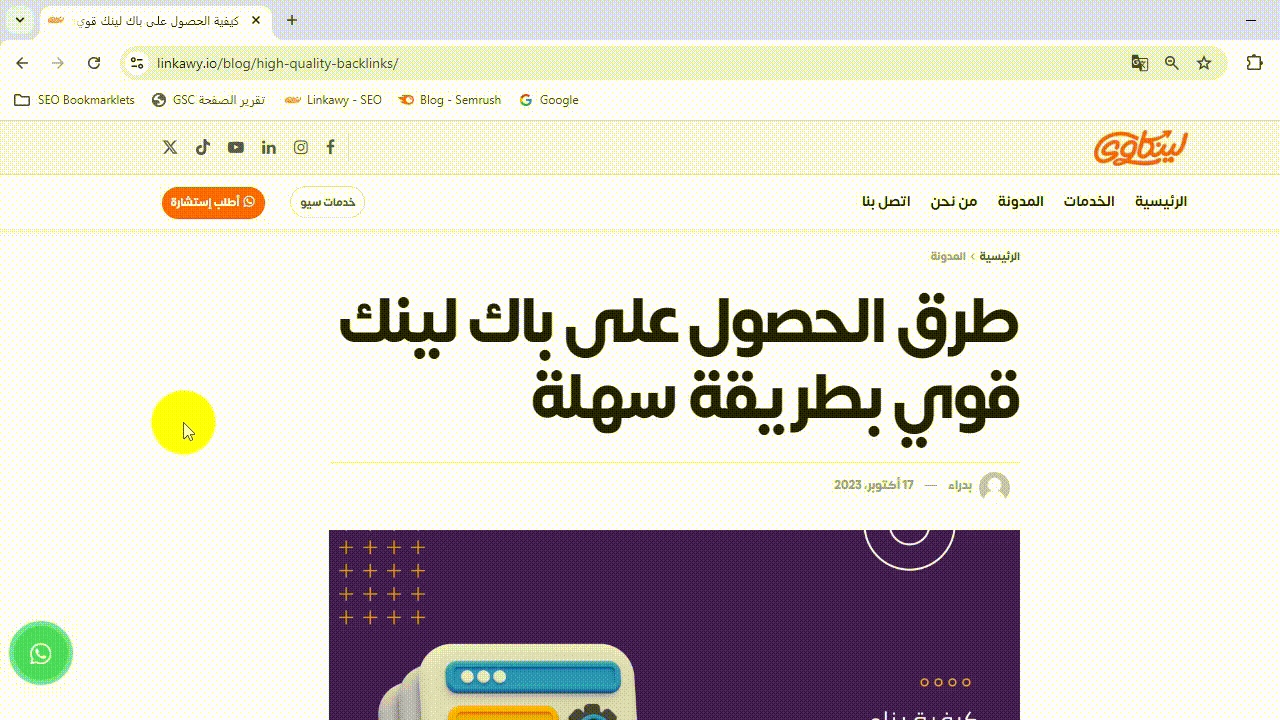
ما هي Bookmarklets وكيف تعمل؟
الـ Bookmarklets هي عبارة عن روابط مخصصة يمكنك إضافتها إلى شريط الإشارات المرجعية في متصفحك. ولكن بدلاً من أن تكون روابط تقليدية لمواقع ويب، تحتوي Bookmarklets على تعليمات برمجية (JavaScript) تنفذ مهام معينة عندما تضغط عليها. في حالتنا هذه، سنستخدم Bookmarklet لفتح تقرير صفحة محددة على جوجل سيرش كونسول مباشرة.
كيفية إعداد Bookmarklet لفتح تقارير صفحات Google Search Console
العملية بسيطة وسهلة للغاية. كل ما عليك فعله هو اتباع هذه الخطوات:
1. افتح متصفحك: أي متصفح تدعمه Bookmarklets سيكون مثالياً، مثل Chrome أو Firefox.
2. افتح مدير الإشارات المرجعية (Bookmark Manager): عادة يمكنك الوصول إليه من خلال قائمة المتصفح أو باستخدام اختصار لوحة المفاتيح (Ctrl + Shift + O على Chrome).
3. إنشاء Bookmark جديد: اضغط على زر “إضافة إشارة مرجعية جديدة”.
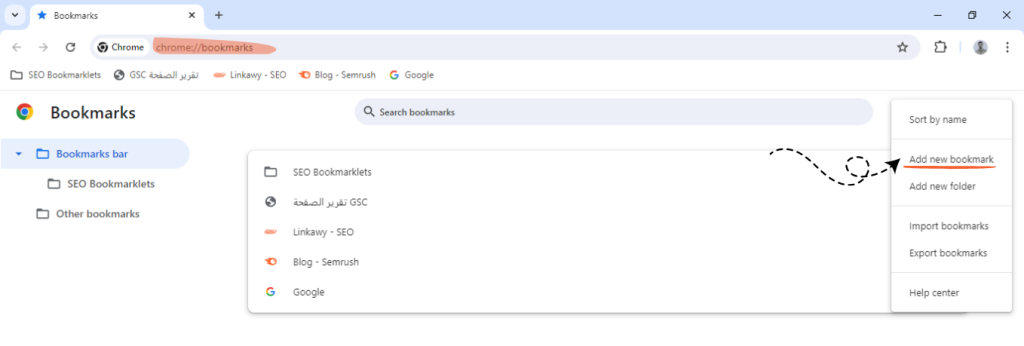
4. إعداد الـ Bookmarklet:
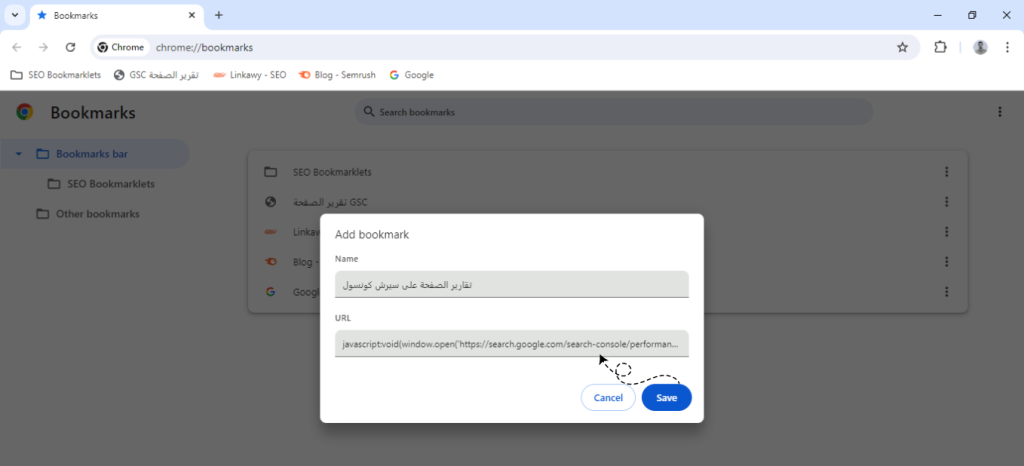
- الاسم: اختر اسمًا مناسبًا يعبر عن المهمة، مثل “فتح تقرير الصفحة”.
- الرابط: في خانة الرابط، أدخل الكود التالي:
javascript:void(
window.open(
'https://search.google.com/search-console/performance/search-analytics?resource_id=' +
encodeURIComponent(window.location.protocol + '//' + window.location.hostname) +
'&num_of_days=28&breakdown=query&page=!'+
encodeURIComponent(window.location.href) +
'&metrics=CLICKS,IMPRESSIONS,CTR,POSITION',
'_blank'
)
);5. احفظ الـ Bookmarklet والآن أنت جاهز لاستخدامها.
بمجرد إعداد Bookmarklet، أصبح بإمكانك فتح تقرير أي صفحة على موقعك في جوحل سيرش كونسول بضغط زر واحدة. كل ما عليك فعله هو:
- افتح الصفحة التي تريد تحليلها.
- اضغط على Bookmarklet الذي أنشأته مسبقاً.
- ستنتقل مباشرة إلى تقرير الصفحة على سيرش كونسول.
تنبيه هام: هذه الطريقة تعمل بشكل جيد مع الـ Property من نوع URL prefix ، ولا تعمل مع Domain
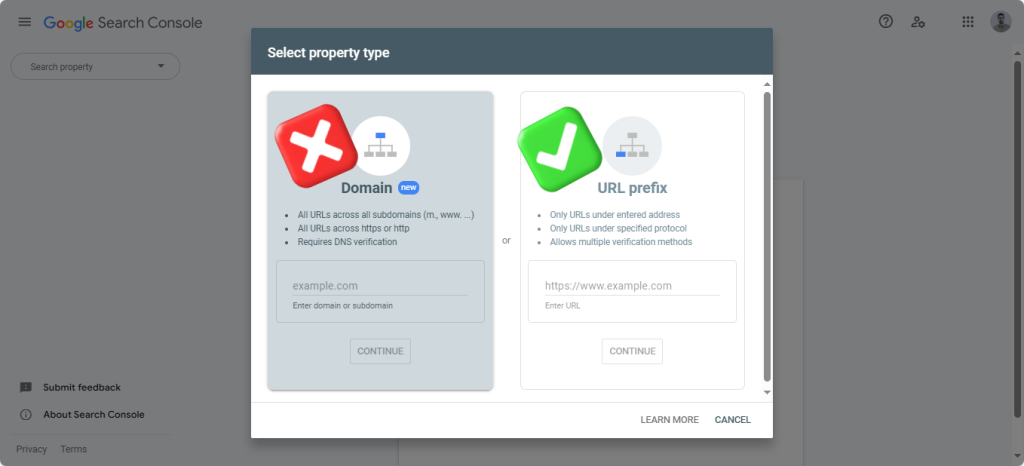
🎁 هدية المقالة: عرض استعلامات البحث والإحصائيات مباشرة على الصفحة التي تعمل عليها
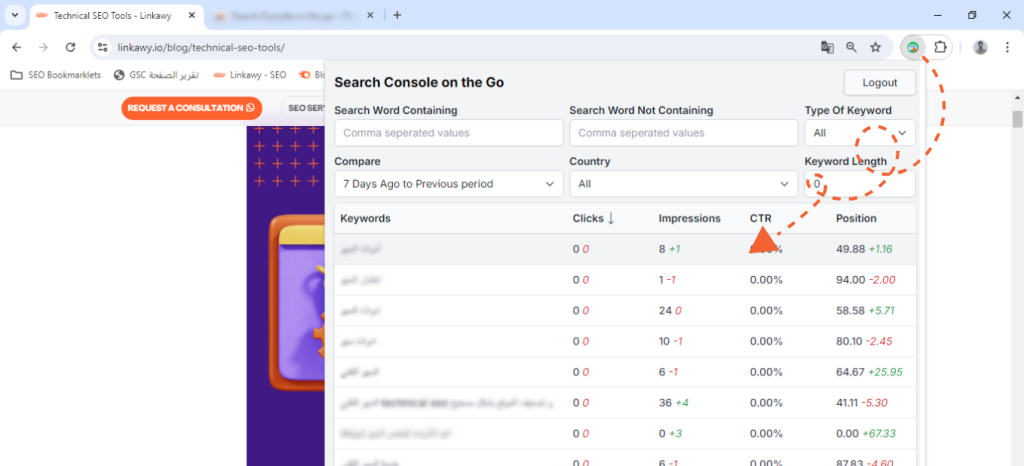
إذا كنت ترغب في تجاوز Google Search Console بالكامل وعرض استعلامات البحث والإحصائيات مباشرة على الصفحة التي تعمل عليها، يمكنك استخدام إضافة (Extension) على متصفح Chrome. سأستفيض في شرح الإضافة ووضع رابط التحميل بمقالي القادم على مدونة لينكاوي، لذا تأكد من متابعة موقعنا …
هذه الإضافة لن توفر لك الوقت فحسب، بل ستسهل عليك عملية تحليل الصفحات وتحسينها.
الخاتمة
هذه الطريقة الفعالة باستخدام Bookmarklets ستجعل عملك على جوجل سيرش كونسول أسرع وأسهل بكثير، مما يتيح لك التركيز على تحسين موقعك وتحقيق أفضل نتائج، فلا تتردد في تجربة الإضافات المخصصة التي تتيح لك عرض البيانات مباشرة دون الحاجة للانتقال بين الأدوات. مع هذه الأدوات البسيطة والفعالة، ستكون قادرًا على التركيز أكثر على تحسين محتوى موقعك واستراتيجيات SEO بدلاً من إضاعة الوقت في المهام الروتينية.